El mode segur de Windows és útil per resoldre problemes de l'equip, inclosos els problemes de programari i maquinari. Per accedir al mode segur de Windows, seleccioneu un enllaç següent per a la versió de Windows que teniu al vostre ordinador.
Nota
Per accedir al mode segur per a Windows cal que utilitzeu un teclat de treball. Si el teclat del vostre ordinador no funciona, no podreu accedir al mode segur.
Usuaris de Microsoft Windows 10

Per accedir al mode segur a Windows 10, seguiu els passos següents.
- Premeu la tecla Windows, escriviu Canviar les opcions d’inici avançades i, a continuació, prem Enter.
- A la pestanya Recuperació, seleccioneu l’ opció Reinicieu ara a Iniciació avançada.
- Al cap d'un moment, veureu un menú amb tres opcions. Seleccioneu l’ opció Resolució de problemes.
- Seleccioneu Opcions avançades, Configuració d’inici i, a continuació, el botó Reinicia.
- Hauria d'aparèixer una pantalla com la que es mostra a la imatge. Seleccioneu l'opció de Mode segur segur adequada prement el número corresponent del vostre teclat.
Mètode alternatiu
- Premeu la tecla Windows i la tecla R juntes per accedir a l’opció Executar.
- Escriviu msconfig al camp Obert:
- A la finestra Configuració del sistema, feu clic a la pestanya Arrencada.
- A la part inferior esquerra, a la secció Opcions d'arrencada, marqueu la casella d' arrencada segura.
- Seleccioneu l’ opció Mínim, després Apliqueu i, després, OK.
- Reinicieu l’ordinador i s’hauria de carregar al mode segur.
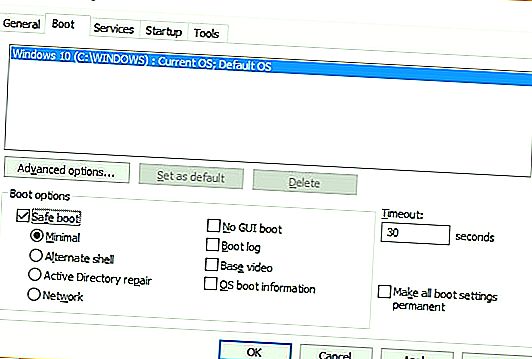
Nota
Si utilitzeu l’opció anterior per accedir al mode segur, heu de seguir els mateixos passos i desmarcar l’ opció d’ arrencada segura quan hagueu acabat. En cas contrari, el vostre ordinador continua iniciant-se automàticament al mode segur cada vegada que el reinicieu.
Usuaris de Microsoft Windows 8

Per accedir al mode segur a Windows 8, seguiu els passos següents.
- Premeu la tecla Windows, escriviu Canviar les opcions d’inici avançades i, a continuació, prem Enter.
- A la pestanya Recuperació, seleccioneu l’ opció Reinicieu ara a Iniciació avançada.
- Al cap d'un moment, apareixerà un menú amb tres opcions, seleccioneu Resolució de problemes.
- Seleccioneu Opcions avançades, Configuració d’inici i, a continuació, el botó Reinicia.
- Hauria d'aparèixer una pantalla com la que es mostra a la imatge. Seleccioneu l'opció de Mode segur segur adequada prement el número corresponent del vostre teclat.
Mètode alternatiu 1
Nota
El mètode següent no funcionarà si teniu un SSD (unitat d'estat sòlid). Si teniu un SSD, proveu la secció següent.
- Quan l’ordinador s’inicia, mantingueu premuda la tecla Majúscules i toqueu la tecla F8 repetidament fins que aparegui la pantalla de recuperació.
- Feu clic a l’opció Veure opcions de reparació avançades de la pantalla de recuperació.
- A la pantalla Trieu una opció, seleccioneu l’ opció Resolució de problemes.
- Seleccioneu Opcions avançades i, a continuació, Configuració d’inici de Windows.
- A la pantalla Configuració d’inici de Windows, feu clic a l’ opció Restart.
Nota
Si teniu problemes per accedir a la pantalla de recuperació al pas 1 anterior, potser haureu de provar-la diverses vegades amb diversos reinicis del vostre ordinador.
Quan l'ordinador es reinicia, hauria d'aparèixer la pantalla estàndard de Opcions avançades, similar a l'exemple següent. Utilitzeu les tecles de fletxa per passar al mode segur i premeu Enter.
Trieu Opcions avançades per a: Microsoft Windows 8 (Utilitzeu les tecles de fletxa per ressaltar la vostra elecció.) Repare el vostre mode de manera segura Mode segur amb el mode de seguretat segur de xarxa amb comandes Activar Activar registre de arrencada Habilitar vídeo de baixa resolució Mode de depuració Desactivar Reiniciar automàticament en fallada del sistema Desactivar Execució de la signatura del controlador Desactivar el control inicial del controlador anti-malware Iniciar Windows Normalment Descripció: Inicieu Windows només amb els controladors i serveis bàsics. Feu servir quan no podeu arrencar després d’instal·lar un nou dispositiu o controlador.
Mètode alternatiu 2
- Premeu la tecla Windows i la tecla R juntes per accedir a l’opció Executar.
- Escriviu msconfig al camp Obert:
- A la finestra Configuració del sistema, feu clic a la pestanya Arrencada.
- A la part inferior esquerra, a la secció Opcions d'arrencada, marqueu la casella d' arrencada segura.
- Seleccioneu l’ opció Mínim, després Apliqueu i, després, OK.
- Reinicieu l’ordinador i s’hauria de carregar al mode segur.
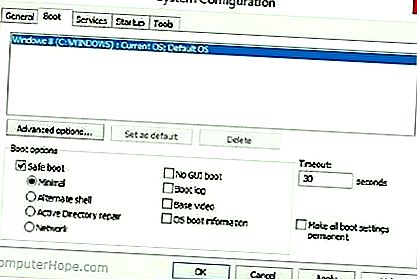
Nota
Si utilitzeu l’opció anterior per accedir al mode segur, heu de seguir els mateixos passos i desmarcar l’ opció d’ arrencada segura quan hagueu acabat. En cas contrari, el vostre ordinador continua iniciant-se automàticament al mode segur cada vegada que el reinicieu.
Usuaris de Microsoft Windows 7 i Windows Vista
Consell
Si utilitzeu el mode segur perquè no podeu accedir a Windows, potser voldreu intentar primer carregar l’última configuració coneguda. Vegeu: Com carregueu la darrera configuració coneguda.
Per accedir al mode segur de Windows Vista i Windows 7, a mesura que l’ordinador s’inicia, mantingueu premuda la tecla F8, que hauria de mostrar la pantalla Trieu Opcions avançades tal com es mostra a continuació. Utilitzeu les tecles de fletxa per moure el mode destacat i premeu la tecla Enter.
Nota
En alguns equips, si premeu i manteniu premuda una tecla a mesura que l’ordinador s’inicia, es produeix un missatge de clau enganxada. Si això es produeix, toqueu F8 contínuament a l’inici, en lloc de mantenir-lo.
Problemes per accedir al mode segur: si després de diversos intents no podeu aconseguir que aparegui la pantalla del menú Opcions avançades de Windows prement F8, apagueu l’ordinador mentre es carrega a Windows. Quan l’ordinador s’encengui la propera vegada, Windows notarà que l’ordinador no s’ha arrencat correctament i mostrarà la pantalla del mode segur que es mostra a continuació.
Trieu Opcions avançades per a: Microsoft Windows Vista Si us plau, seleccioneu una opció: Mode segur Mode segur amb mode de seguretat de xarxa amb comandament Activat Activar registre d’inici Activar vídeo de baixa resolució (640x480) Última configuració coneguda (avançada) Serveis de directori Mode de restauració Mode de depuració Desactivar automàticament reiniciar la fallada del sistema Desactivar l'execució de la signatura del controlador Iniciar Windows Normalment Descripció: Inicieu Windows només amb els controladors i serveis bàsics. Feu servir quan no podeu arrencar després d’instal·lar un nou dispositiu o controlador.
Un cop hàgiu acabat el mode segur, si voleu tornar a funcionar amb Windows normal, reinicieu l’ordinador. A continuació, consulteu com sortir del mode segur si teniu més preguntes.
Mètode alternatiu
- Premeu la tecla Windows i la tecla R juntes per accedir a l’opció Executar.
- Escriviu msconfig al camp Obert:
- A la finestra Configuració del sistema, feu clic a la pestanya Arrencada.
- A la part inferior esquerra, a la secció Opcions d'arrencada, marqueu la casella d' arrencada segura.
- Seleccioneu l’ opció Mínim, després Apliqueu i, després, OK.
- Reinicieu l’ordinador i s’hauria de carregar al mode segur.
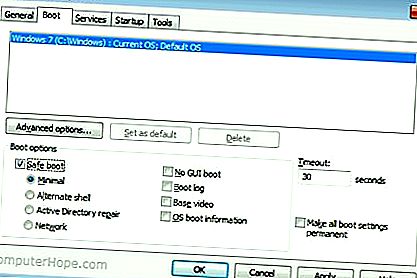
Nota
Si utilitzeu l’opció anterior per accedir al mode segur, heu de seguir els mateixos passos i desmarcar l’ opció d’ arrencada segura quan hagueu acabat. En cas contrari, el vostre ordinador continua iniciant-se automàticament al mode segur cada vegada que el reinicieu.
Usuaris de Windows XP i Windows 2000
Consell
Si utilitzeu el mode segur perquè no podeu entrar a Windows, potser voldreu intentar primer carregar l’última configuració coneguda. Vegeu: Com carregueu la darrera configuració coneguda.
Per accedir al mode segur de Windows 2000 i XP, a mesura que l’ordinador s’inicia, mantingueu premuda la tecla F8, que hauria de mostrar la pantalla del menú Opcions avançades de Windows, tal com es mostra a continuació. Utilitzeu les tecles de fletxa per desplaçar-vos per ressaltar l’ opció Mode segur i premeu la tecla Enter.
Nota
En alguns equips, si premeu i manteniu premuda una tecla a mesura que l’ordinador s’inicia, es produeix un missatge de clau enganxada. Si això es produeix, toqueu F8 contínuament a l’inici, en lloc de mantenir-lo.
Problemes per accedir al mode segur de Windows 2000 o Windows XP: si després de diversos intents no podeu obtenir la pantalla del menú Opcions avançades del Windows prement F8, apagueu l’ordinador mentre es carrega a Windows. Quan l’ordinador s’encén la propera vegada, Windows hauria de notar que l’ordinador no s’ha arrencat amb èxit i us donarà la pantalla del mode segur.
Menú Opcions avançades de Windows Seleccioneu una opció: Mode segur de manera segura amb xarxa de manera segura amb comandes Ràpid d'activació Arrencada d'arrencada Activa mode VGA Última configuració coneguda (la configuració més recent que funcionava) Mode de restauració de serveis de directori (només controladors de domini Windows) Mode de depuració Iniciar Windows Normalment Reiniciar Tornar al menú Opcions del sistema operatiu Utilitzeu les tecles de fletxa cap amunt i cap avall per desplaçar el ressalt a la vostra elecció.
Un cop hàgiu acabat el mode segur, si voleu tornar a funcionar amb Windows normal, reinicieu l’ordinador. A continuació, consulteu com sortir del mode segur si teniu més preguntes.
Usuaris de Windows 98 i Windows ME
Per accedir al mode segur de Windows 98 i ME, manteniu premuda la tecla F8 o Ctrl a mesura que l’ordinador s’inicia. Si es fa correctament, hauria d’aparèixer una pantalla “Menú d’inici de Windows 98” o “Menú d’inici de Windows ME”, similar a l’exemple següent. En aquest menú, trieu l’opció 3 prement la tecla 3 i, a continuació, premeu Enter.
Nota
En alguns equips, si premeu i manteniu premuda una tecla a mesura que l’ordinador s’inicia, es produeix un missatge de clau enganxada. Si això es produeix, toqueu F8 contínuament a l’inici, en lloc de mantenir-lo.
Menú d’inici de Microsoft Windows 98 ============================= Normal 2. Registrat (BOOTLOG.TXT) 3. Mode segur 4. Confirmació pas a pas 5. Sol·licitud d'ordres 6. Només l'indicador de comandes en mode segur Introduïu una elecció: 1 F5 = Majúscul de mode segur + F5 = Indicador de comandes Maj + F8 = Confirmació pas a pas [N]
Un cop hàgiu acabat el mode segur, si voleu tornar a funcionar amb Windows normal, reinicieu l’ordinador. A continuació, consulteu com sortir del mode segur si teniu més preguntes.
Usuaris de Windows 95
Per accedir al mode segur de Windows 95, a mesura que s'inicia l'ordinador, quan sentiu un pit o quan veieu el missatge "Iniciar Windows 95". Premeu la tecla F8 a la part superior del teclat. Si es fa correctament, apareixerà la pantalla "Menú d'inici de Windows 95", similar a l'exemple següent. En aquest menú, trieu l’opció 3 prement la tecla 3 i, a continuació, premeu Enter.
Menú d’inici de Microsoft Windows 95 ============================= Normal 2. Registrat (BOOTLOG.TXT) 3. Mode segur 4. Confirmació pas a pas 5. Sol·licitud d'ordres 6. Només l'indicador de comandes en mode segur Introduïu una elecció: 1 F5 = Majúscul de mode segur + F5 = Indicador de comandes Maj + F8 = Confirmació pas a pas [N]
Un cop hàgiu acabat el mode segur, si voleu tornar a funcionar amb Windows normal, reinicieu l’ordinador. A continuació, consulteu com sortir del mode segur si teniu més preguntes.
Com sortir del mode segur
Des del mode segur de Windows, feu clic a Inici, apagat i reinicieu l'ordinador per tornar a iniciar el mode normal.
Nota
Molts usuaris creuen que continuen en mode segur, ja que és possible que els colors o el vídeo no semblin correctes. A menys que digui "Mode segur" als racons de la pantalla, no esteu al mode segur. Si els vostres colors es distorsionen o teniu problemes de vídeo, consulteu el document següent.
Com definir la resolució de visualització a Microsoft Windows.
Si reinicieu l’ordinador i torneu a reiniciar al mode segur, és probable que existeixi un altre problema amb Windows que impedeixi que es carregui al Windows normal. Us recomanem que consulteu la secció de resolució de problemes bàsica per obtenir idees addicionals que us poden ajudar a resoldre el problema.
Quina opció de mode segur he de triar?
Els usuaris que utilitzin versions posteriors de Windows obtenen opcions diferents per a diferents versions del mode segur. Per exemple, és possible que tingueu opcions per a "Mode segur", "Mode segur amb xarxa" i "Mode segur amb el sistema d'ordres". A continuació es mostra una breu descripció de cadascun d’aquests diferents modes.
Mode segur
L’opció bàsica de mode segur és generalment la que voldran triar la majoria d’usuaris quan solucionin problemes. L’únic inconvenient és que aquesta opció no té suport addicional.
Mode segur amb xarxa
Els usuaris que necessiten accés a Internet o a la xarxa mentre es troben en mode segur, haurien de seleccionar aquesta opció. Aquest mode és útil per quan necessiteu accedir a Internet mentre esteu en mode segur per obtenir actualitzacions, controladors o altres fitxers que us ajudin a resoldre el problema.
